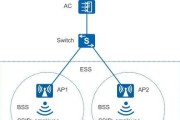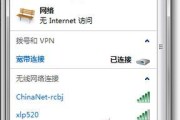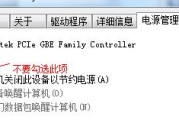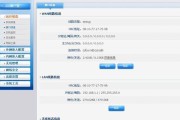随着科技的进步,电脑连接无线网络(WiFi)已成为日常工作和生活的基本技能之一。无论您使用的是Windows还是macOS系统,了解如何正确连接无线网络都是网路通畅的基本前提。本文将详细介绍电脑连接无线网络的步骤,并提供一些额外技巧和注意事项以确保您的连接过程顺畅无阻。
步骤1:确认电脑具备无线网络接收能力
在开始连接之前,您需要确认您的电脑是否具备无线网络接收功能。大多数现代笔记本电脑都自带无线网络适配器,但台式机用户可能需要额外购买USB无线网卡。
检查无线网卡状态
对于Windows用户:
1.打开“控制面板”。
2.选择“网络和共享中心”。
3.在左侧菜单中点击“更改适配器设置”。
4.看是否有“无线网络连接”或“Wi-Fi”标识的网络适配器。
对于macOS用户:
1.点击屏幕顶部的苹果菜单。
2.选择“系统偏好设置”。
3.点击“网络”图标。
4.检查列表中是否存在Wi-Fi选项。
如果以上方式中找不到无线网络适配器,您可能需要安装或更换无线网卡。
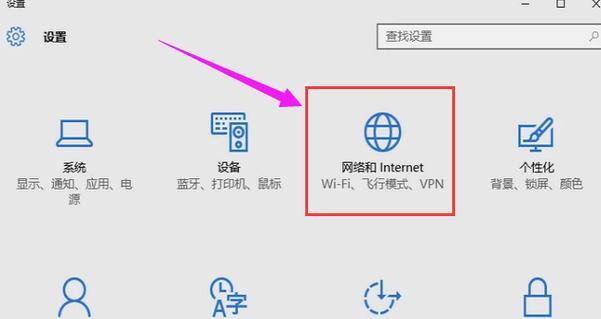
步骤2:启动电脑的无线功能
对于带有内置无线网卡的设备,无线功能通常默认为开启状态。如果没有开启,请按照以下步骤操作:
开启Windows系统的无线功能
1.点击任务栏右下角的网络图标。
2.在弹出的网络列表中点击您要连接的Wi-Fi网络名称。
3.在出现的网络属性窗口中,勾选“连接自动”选项。
4.点击“连接”,并且按照提示输入密码。
开启macOS系统的无线功能
1.点击屏幕右上角的Wi-Fi图标。
2.激活Wi-Fi开关(滑动开启),并选择您要连接的无线网络。
3.如果网络需要密码,则在弹出的窗口中输入密码。
4.点击“连接”。

步骤3:连接无线网络
在确认电脑无线网卡开启并处于可检测网络的状态后,您就可以开始查找并连接无线网络了:
在Windows系统中连接无线网络
1.打开“设置”(可以通过点击开始菜单中的齿轮图标或者按下Win+I快捷键)。
2.选择“网络和互联网”。
3.选择“Wi-Fi”选项。
4.点击您想要连接的无线网络名称。
5.输入网络密码并点击“下一步”完成连接。
在macOS系统中连接无线网络
1.点击屏幕右上角的Wi-Fi图标,列表中会显示可用的无线网络。
2.选择您想要连接的网络。
3.如果需要密码,请在弹出的对话框中输入正确的密码。
4.点击“连接”按钮进行连接。
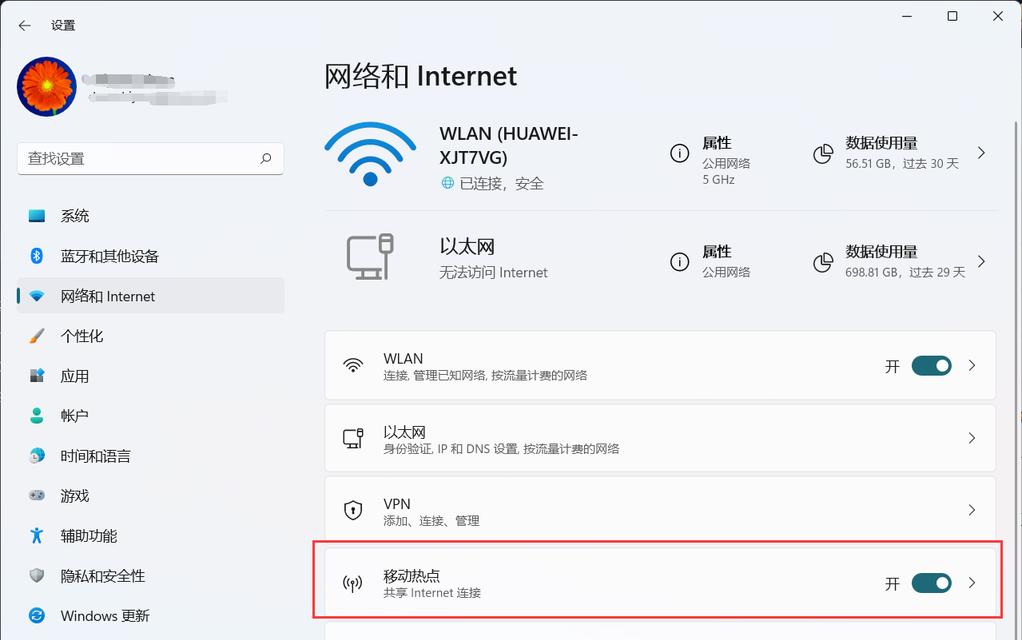
步骤4:诊断与解决连接问题
如果在连接无线网络时遇到问题,可以使用以下方法进行诊断:
Windows系统诊断
1.打开“命令提示符”。
2.输入`netshwlanshownetworks`命令,然后按回车键。
3.检查输出列表中指定网络的状态。
macOS系统诊断
1.点击屏幕左上角的苹果菜单,选择“关于本机”。
2.点击“系统报告”,然后选择“Wi-Fi”。
3.查看报告中有关当前无线网络连接状况的信息。
常见问题与解决方案
无线网络不可见:请检查无线路由器是否开启或尝试靠近路由器重新搜索网络。
密码输入错误:请确认您输入的密码完全正确,包括大小写和特殊符号(如果有的话)。
无法联网:如果网络连接但无法上网,可能是DNS设置问题或网络配置问题。
总体而言
电脑连接无线网络是现代网络交流中的基础技能之一。通过上述步骤,无论是Windows用户还是macOS用户,都能够顺利地连接到无线网络。在连接过程中,如果遇到任何问题,可以参照本文提供的诊断和解决技巧,排查并解决问题。随着网络技术的不断进步,正确配置和使用无线网络对于保持网络稳定性与安全性至关重要。希望本文能帮助您轻松连入无线网络世界。
标签: #无线网